Pelajari perintah yang akan sepenuhnya Meng-upgrade Desktop atau Server Ubuntu 20.04 LTS Anda ke Ubuntu 22.04 LTS yang akan diluncurkan pada April 2022. Namun, bahkan sebelum itu, jika ada yang ingin meningkatkan ke test sama, berikut adalah langkah-langkah yang harus diikuti.
Di sini, di tutorial ini, kita akan mempelajari baris perintah sederhana dan langkah-langkah Grafis tentang cara meningkatkan ke Ubuntu 22.04 dari versi LTS 20.04 sebelumnya.
Catatan :Cadangkan file dan data penting Anda sebelum melakukan peningkatan.
Langkah-Langkah Upgrade Ubuntu 20.04 Focal Fosaa ke Ubuntu 22.04 Jammy Jelly Fish
Apa yang perlu kita lakukan dalam tutorial ini?
Kami membutuhkan desktop atau server Ubuntu 20.04 LTS bersama dengan pengguna yang memiliki sudo hak dan tentu saja koneksi internet yang stabil.
#Upgrade Ubuntu 20.04 LTS ke 22.04 menggunakan antarmuka Grafis
Banyak pengguna Ubuntu Desktop Linux tidak begitu akrab dengan perintah dan lebih memilih elemen grafis untuk menginstal dan mengelola sesuatu. Juga, mudah untuk mengelola sistem menggunakan GUI, bukan perintah. Oleh karena itu, jika Anda salah satu dari pengguna tersebut, berikut adalah langkah-langkah yang harus diikuti.
Buka Pembaruan Perangkat Lunak Ubuntu 20.04
Hal pertama yang kita harus memastikan bahwa paket terinstal yang ada di Ubuntu 20.04 adalah yang terbaru. Jadi, kami tidak akan mendapatkan masalah kompatibilitas apa pun saat memutakhirkan yang sama. Oleh karena itu, buka Peluncur aplikasi dan cari Pembaruan perangkat lunak , ketika muncul, klik untuk membuka yang sama.
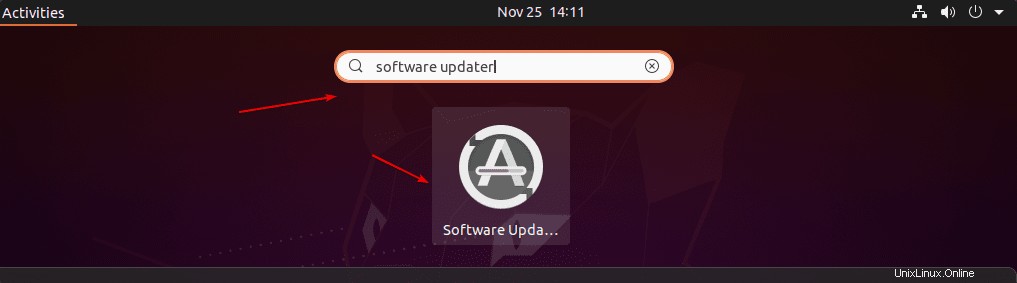
Setelah aplikasi diluncurkan, aplikasi akan memeriksa pembaruan yang tersedia.
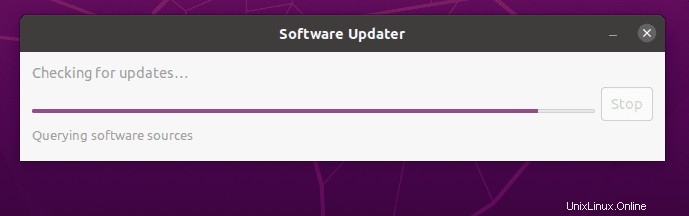
Jika ada pembaruan yang tersedia, Anda akan diberi tahu tentang hal yang sama bersama dengan ukuran paket, aplikasi akan mengambil. Anda hanya perlu mengeklik tombol “Instal Sekarang tombol ”.
Buka Perangkat Lunak &Pembaruan
Setelah sistem diperbarui, buka lagi Peluncur aplikasi dan kali ini buka “Perangkat Lunak &pembaruan “.
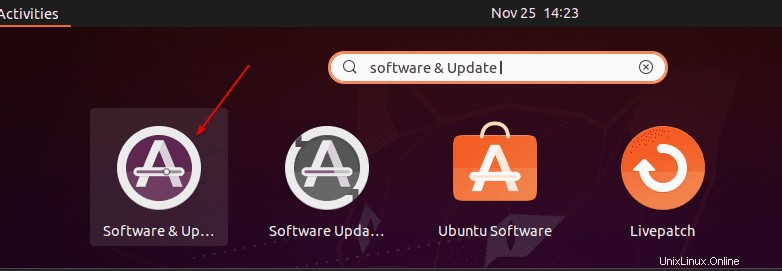
Buka Pembaruan Tab dan untuk “Beri tahu saya tentang versi Ubuntu baru ” pilih “Untuk versi dukungan jangka panjang s” dari kotak drop-down. Setelah itu cukup tutup aplikasinya.
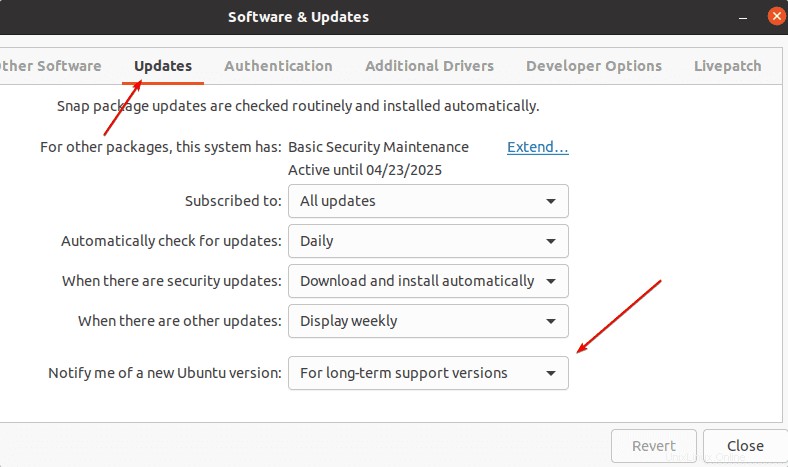
Buka kotak perintah
Untuk membuka kotak perintah, cukup tekan Alt+F2 pada keyboard Anda. Ini akan membuka kotak grafis untuk menjalankan perintah. Di sana tempelkan perintah yang diberikan untuk membiarkan sistem memeriksa setiap peningkatan yang tersedia.
update-manager -c -d
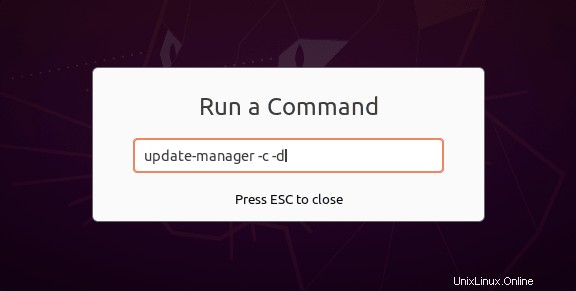
Ubuntu 22,04 sekarang tersedia (Anda memiliki 20,04)
Setelah menjalankan perintah pada langkah di atas, Anda akan mendapatkan pop-up yang memberitahukan bahwa upgrade ke Ubuntu 22.04 tersedia untuk sistem 20,04 LTS Anda saat ini . Karenanya, jika Anda ingin melanjutkan, tekan tombol “Tingkatkan tombol ”.
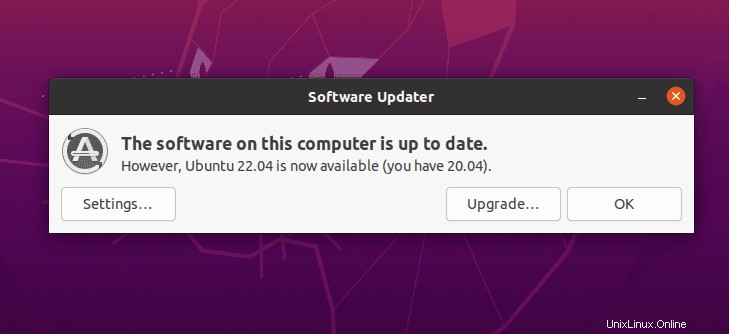
Ini akan meminta kata sandi Pengguna Anda untuk diautentikasi.
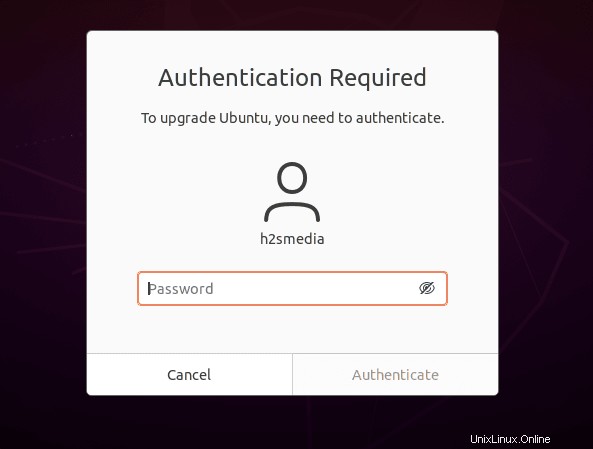
Selamat datang di Ubuntu Jammy Jelly Fish – Saat melakukan tutorial ini, Ubuntu 20.04 LTS masih dalam tahap pengembangan, namun langkah-langkahnya akan sama meskipun akhirnya dirilis untuk pengguna pada April 2022.
Klik tombol Tingkatkan tombol untuk memulainya.
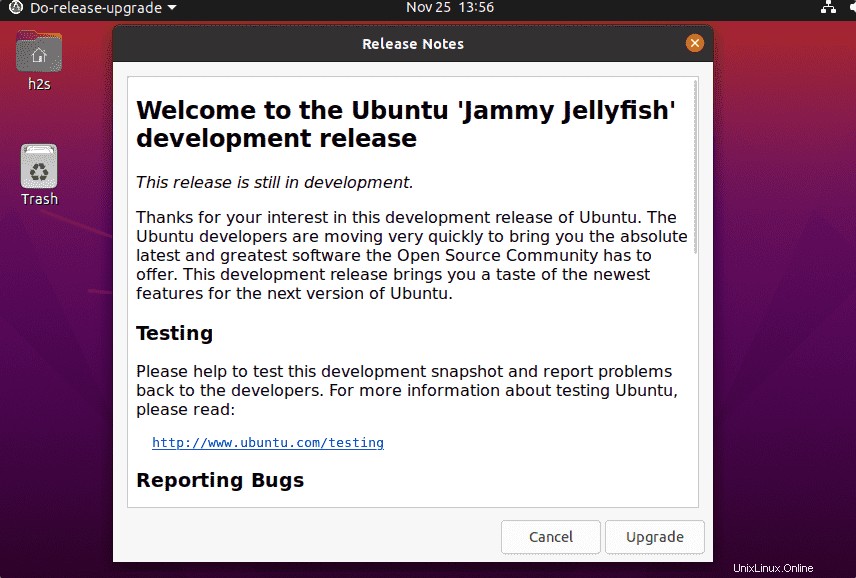
Mulai Upgrade Ubuntu 20.4 ke Ubuntu 22.04 LTS secara grafis
Selanjutnya, ini akan mempersiapkan mereka untuk memulai proses peningkatan…
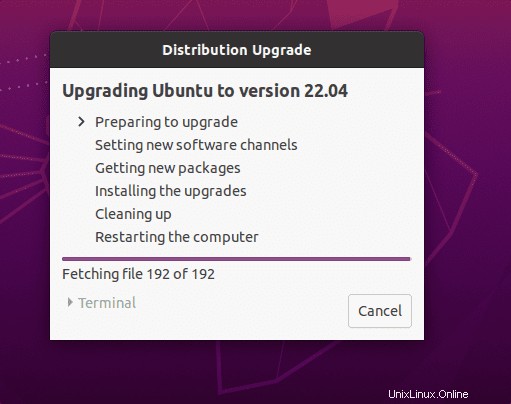
Sebelum benar-benar memulai proses, sistem akan mengonfirmasi sekali lagi dengan menunjukkan rincian paket yang akan ditingkatkan, dijatuhkan, atau dihapus. Anda dapat melihat Detailnya…
Klik tombol “Mulai Peningkatan Versi ” setelah Anda yakin.
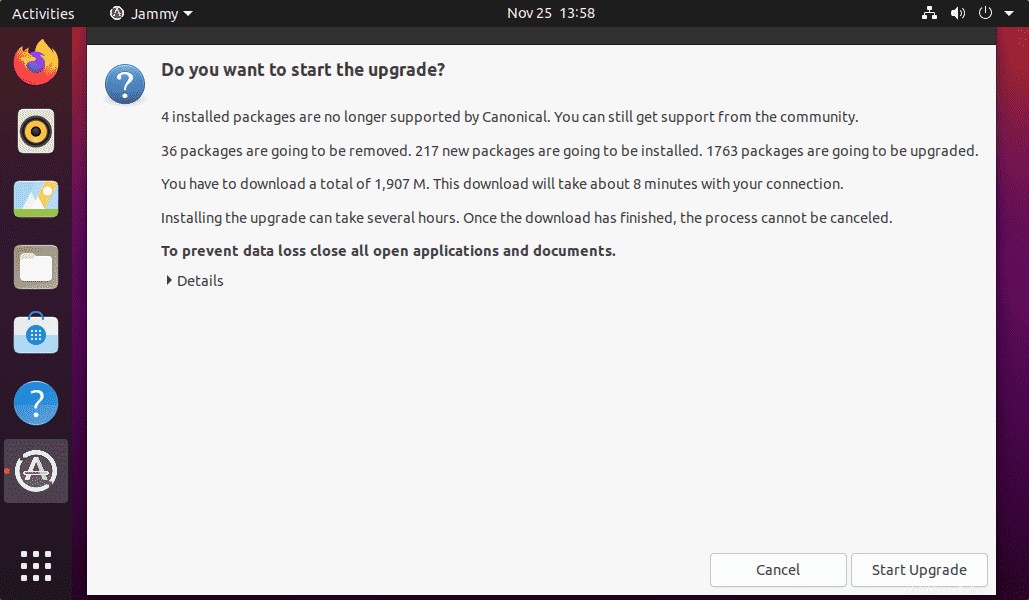
Proses ini mungkin meminta Anda untuk memulai layanan secara otomatis saat meningkatkan. Jadi, centang kotak yang dimaksudkan untuk mereka setelah sistem akan meminta hal yang sama termasuk untuk paket lain.
Tunggu beberapa menit hingga berjam-jam tergantung pada ukuran data paket yang diinstal sistem Ubuntu 20.04 LTS Anda, prosesnya akan memakan waktu.
Setelah selesai, klik tombol Mulai Ulang tombol yang ditawarkan olehnya.
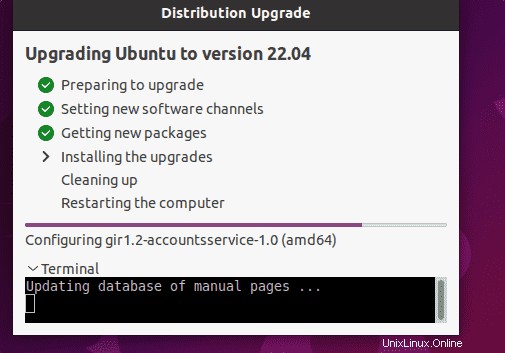
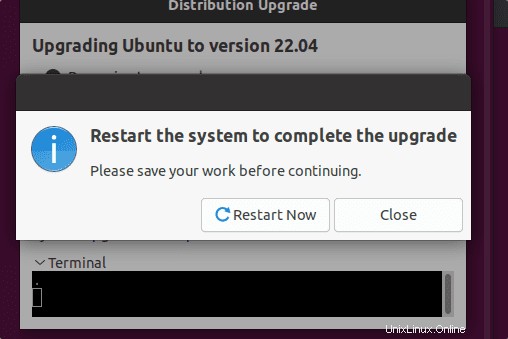
Verifikasi Versi:
Akhirnya, Anda memiliki versi jangka panjang terbaru – Jammy Jelly Fish di Ubuntu 20.04 Focal Fossa yang ada. Untuk mengonfirmasi- buka terminal perintah dan jalankan:
cat /etc/os-release
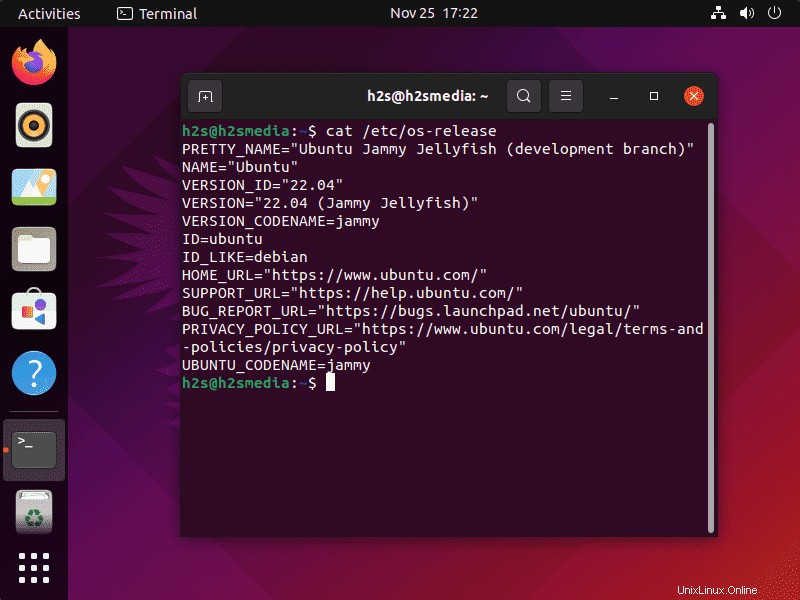
Juga, bersihkan sistem dengan menggunakan:
sudo apt autoremove
————————————————————————————————————————
Metode @2:
Tingkatkan 20,04 ke Ubuntu 22,04 Jammy menggunakan baris Perintah
Nah, mereka yang menggunakan server Ubuntu 20.04 LTS CLI atau lebih suka baris perintah daripada GUI dapat menggunakan perintah yang diberikan.
Perbarui semua paket yang ada
sudo apt-get update sudo apt-get upgrade -y sudo apt-get dist-upgrade -y
Hapus file yang tidak perlu untuk mengosongkan beberapa ruang:
sudo apt-get autoremove
Instal inti Pengelola Pembaruan
Ini mungkin sudah ada di sistem Anda
sudo apt-get install update-manager-core
Konfirmasi LTS (Pengelola Jangka Panjang)
Edit file Manajer pembaruan untuk mengonfirmasi bahwa LTS disetel sebagai versi berikutnya yang akan diterima.
sudo nano /etc/update-manager/release-upgrades
Jika prompt diatur ke normal lalu ubah ke lts seperti yang ditunjukkan pada tangkapan layar.
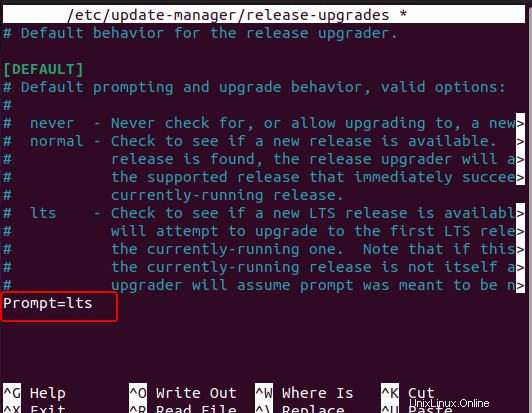
Simpan dan tutup file; dengan menekan Ctrl+O , tekan tombol Enter kunci, lalu gunakan Ctrl+ X untuk keluar.
Jalankan perintah peningkatan Ubuntu 20.04 LTS ke 22.04 LTS
sudo do-release-upgrade -d
Sistem mungkin meminta izin Anda untuk melakukan tugas tertentu seperti menghapus paket lama dan memulai ulang layanan secara otomatis.
Setelah selesai, mulai ulang sistem Anda dan hapus paket yang tidak diperlukan lagi untuk mengosongkan ruang sistem.
sudo apt autoremove
Tutorial Lainnya:
• Cara menginstal Docker CE di Ubuntu 22.04 LTS Jammy Jellyfish
• Cara Meng-upgrade WSL 2 atau 1 Ubuntu 20.04 ke 22.04 LTS
• Meng-upgrade Ubuntu 20.04 ke Ubuntu 21.04 menggunakan Terminal atau GUI
• Instal phpMyAdmin di Ubuntu 22.04 | 20.04 LTS
• Instal Ubuntu 20.04 | 22.04 Cloud Image (Minimal)